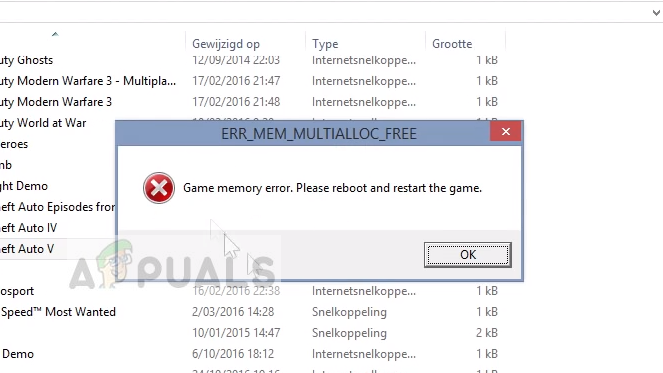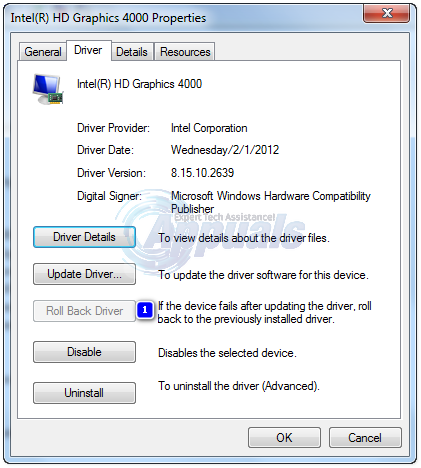Verschieben Sie den VirtualBox-Ordner mit virtuellen Maschinen an einen neuen Speicherort
In diesem Artikel werden wir Sie durch den einfachen Prozess des Verschiebens der virtuellen Maschine von einer an einen neuen Ort führen.
- Melden Sie sich bei Windows 10 an
- Öffnen Sie die Oracle VM VirtualBox
- Fahren Sie die virtuelle Maschine herunter. Klicken Sie mit der rechten Maustaste auf die virtuelle Maschine, klicken Sie auf Schließen und dann auf Ausschalten
- Klicken Sie auf Ausschalten, um das Ausschalten der virtuellen Maschine zu bestätigen. Die virtuelle Maschine wird in wenigen Sekunden heruntergefahren.
- Klicken Sie im Hauptmenü auf Maschine und dann auf Verschieben.

- Wählen Sie einen Zielordner aus, um die ausgewählte virtuelle Maschine zu verschieben, und klicken Sie dann auf Ordner auswählen. Wir werden die virtuelle Maschine Windows 10 auf die sekundäre Festplatte (E: VirtualBox) verschieben.

- Warten Sie, bis Oracle VM VirtualBox die virtuelle Maschine an einen anderen Speicherort verschoben hat
- Glückwunsch. Sie haben die virtuelle Maschine erfolgreich an einen anderen Speicherort verschoben.

- Starten Sie die virtuelle Maschine.

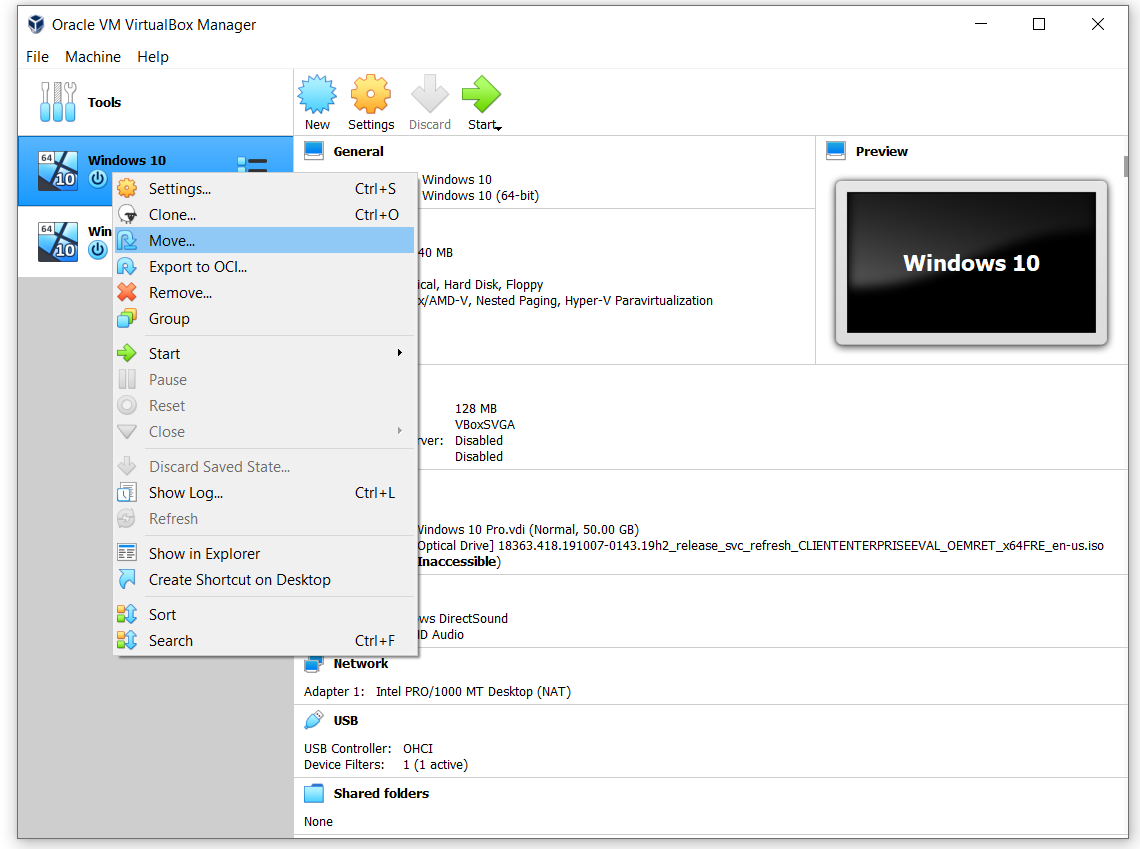
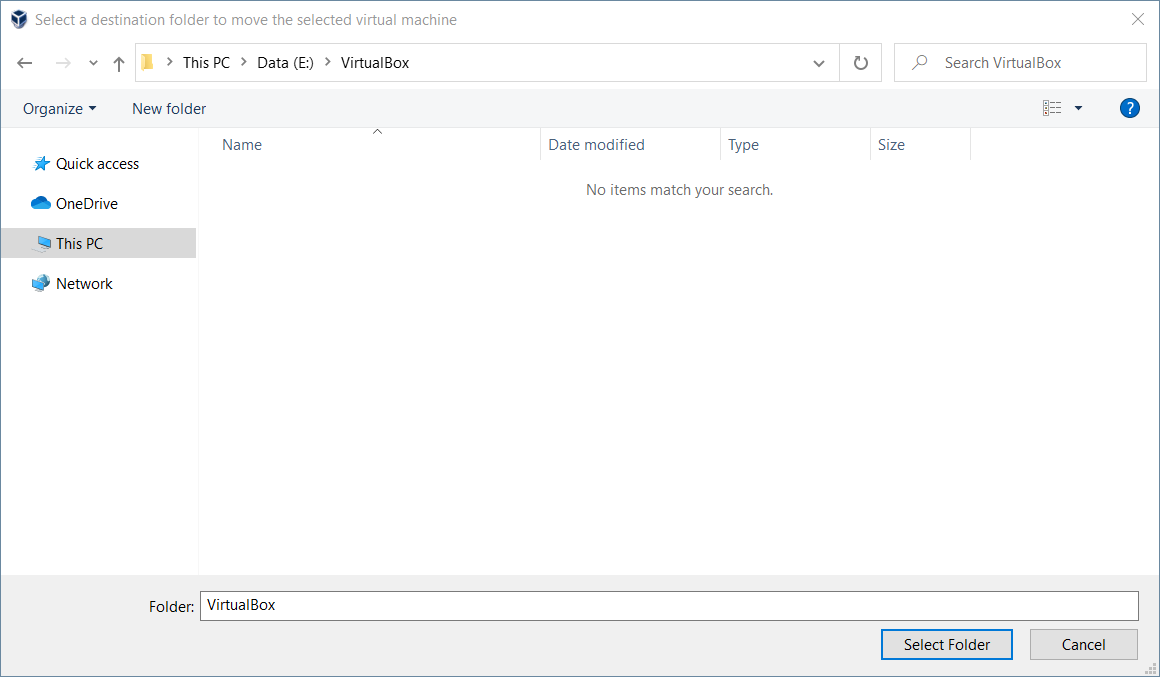
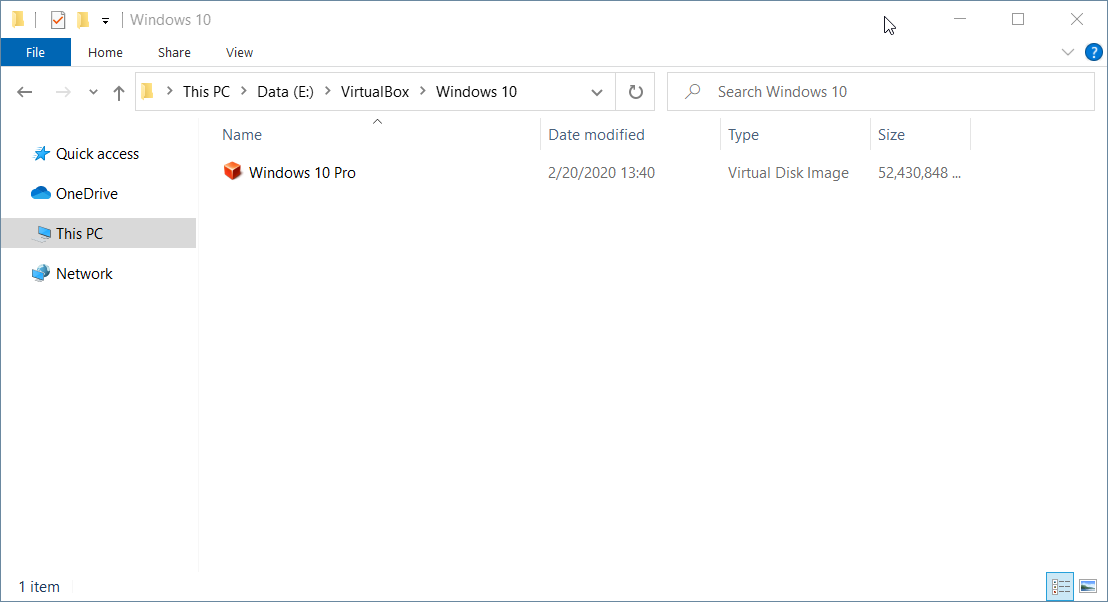
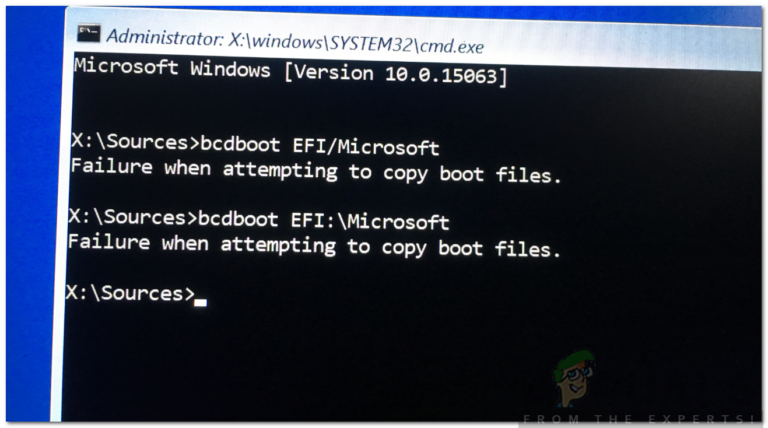
![[FIX] Windows konnte das folgende Update mit Fehler 0x800F0986 nicht installieren Install](https://okidk.de/wp-content/uploads/2021/06/1.-Installation-Failure-Windows-Failed-to-Install-the-Following-Update-With-Error-0x800F0986.png)